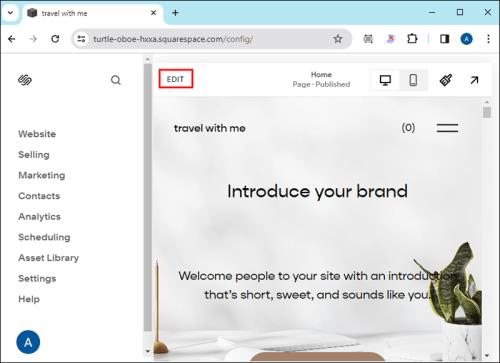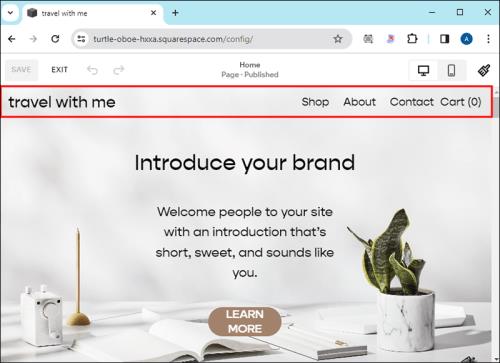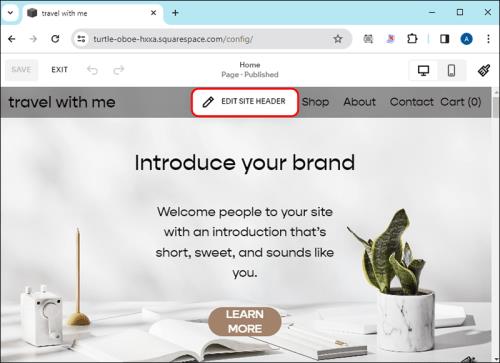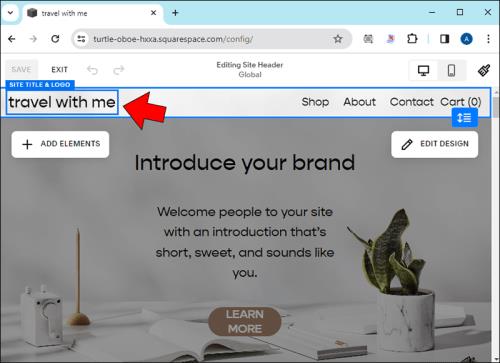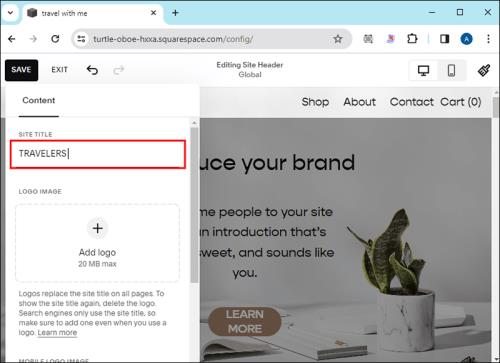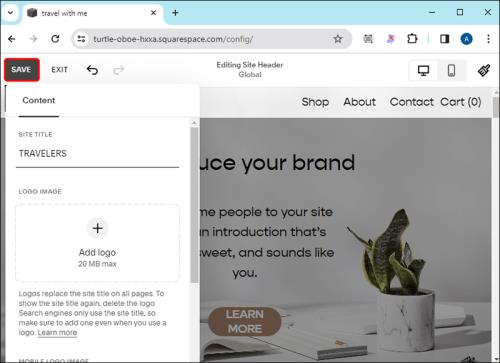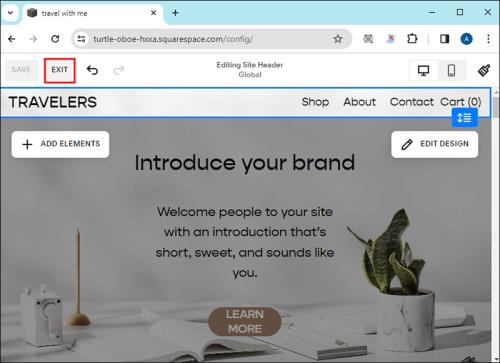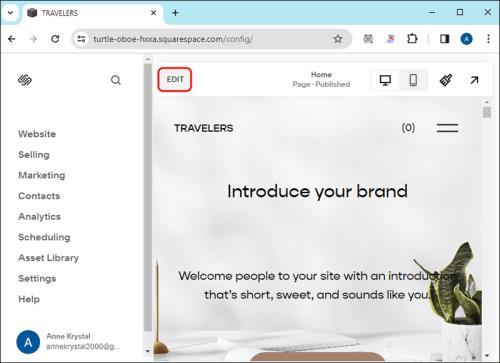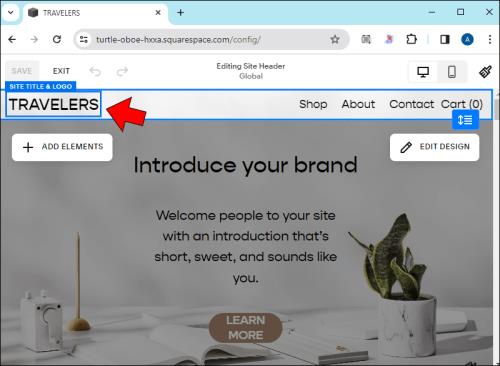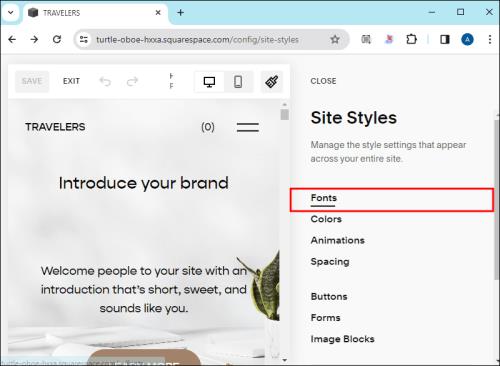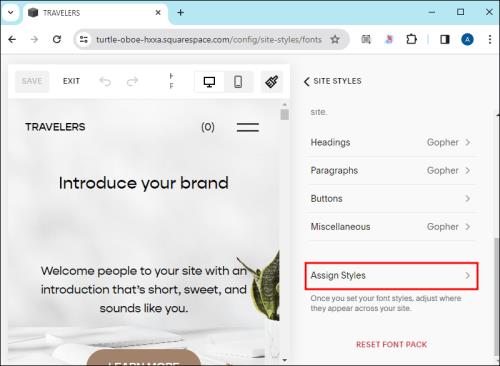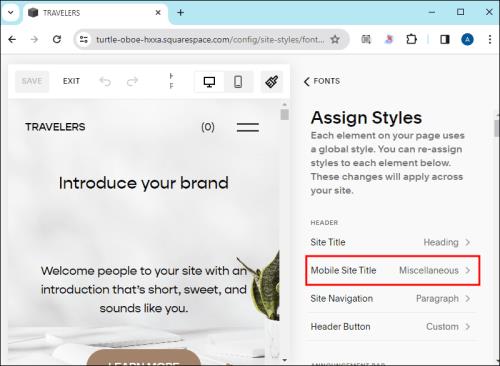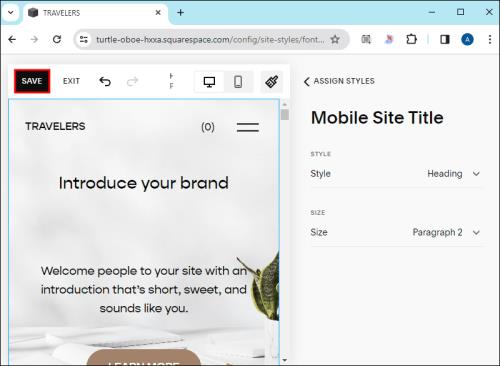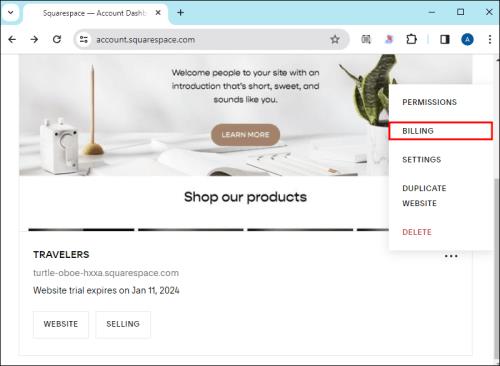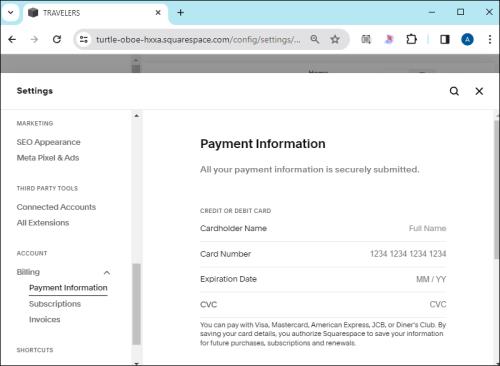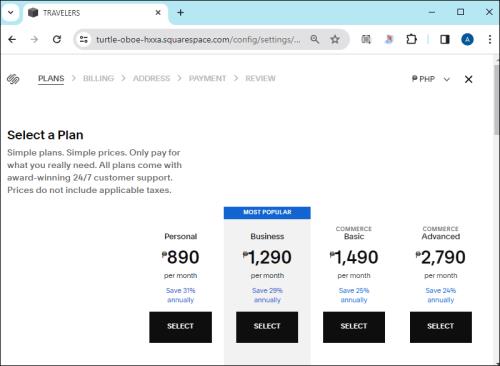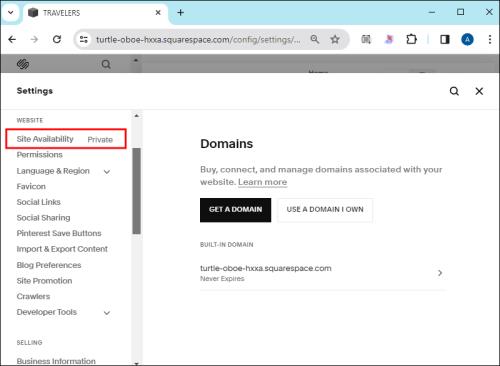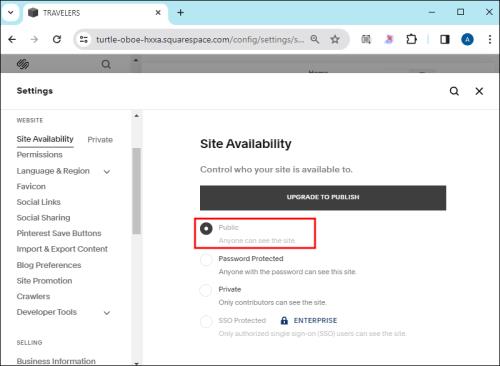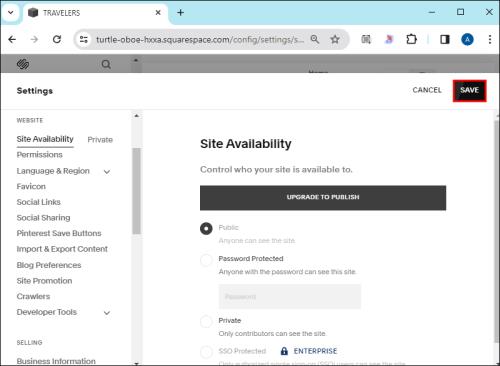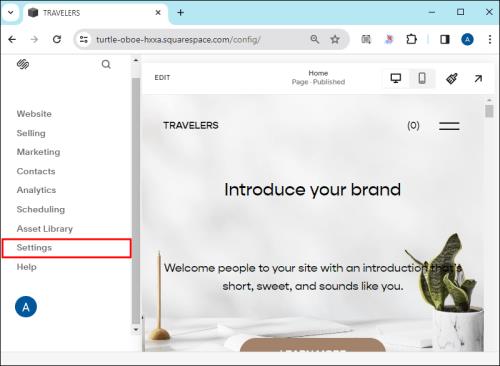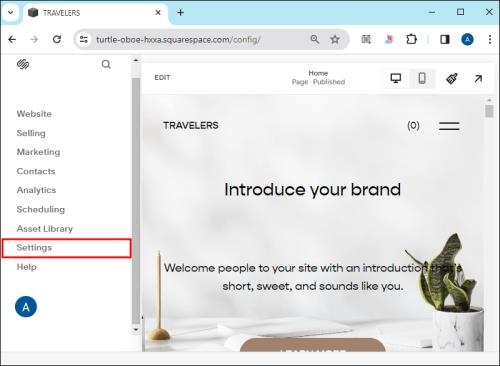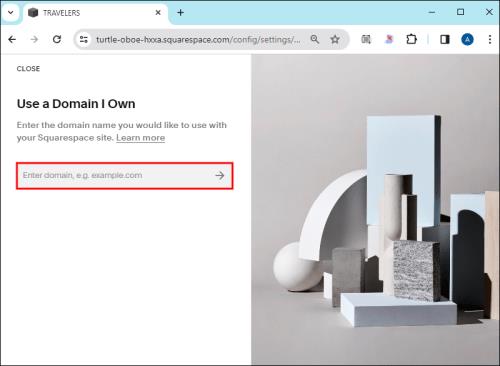Da du første gang lavede dit websted ved hjælp af Squarespace, brugte du et navn, der virkede passende på det tidspunkt. Men du ønsker nu at målrette mod en anden målgruppe med din platform, eller du har justeret produktet eller tjenesten repræsenteret af siden. Uanset hvad, er det vigtigt at vide, hvordan du ændrer navnet på webstedet, og denne artikel vil vise dig, hvordan du gør det.

Læs videre for en detaljeret guide til, hvordan du ændrer et webstedsnavn i Squarespace.
Sådan ændres webstedsnavn i Squarespace
Det bør kun tage dig et par sekunder at ændre navnet på dit Squarespace-websted.
- Gå til forhåndsvisning af dit websted, og tryk på knappen Rediger i den øverste venstre del af skærmen.
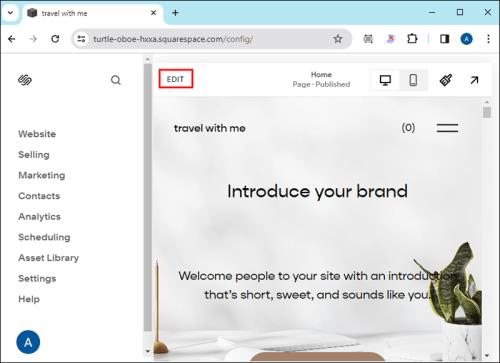
- Hold markøren over din overskrift.
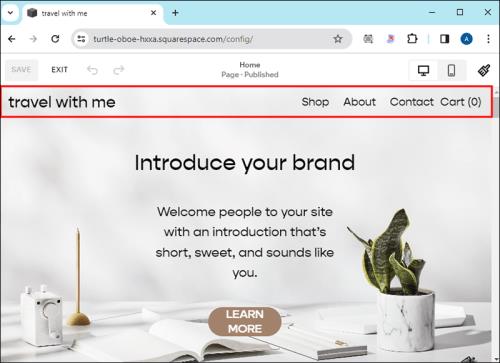
- Vælg den prompt, der lader dig redigere sidehoved .
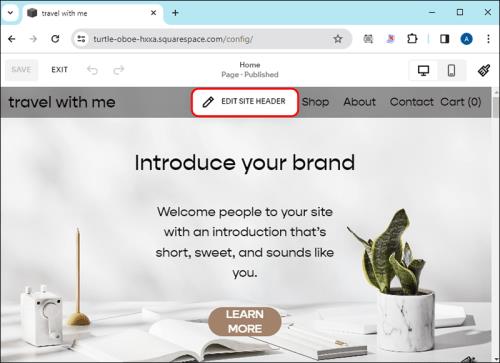
- Vælg webstedets titel og logo .
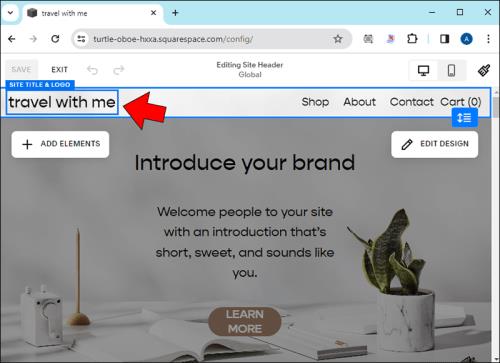
- Indtast det nye navn på dit websted i webstedets titel .
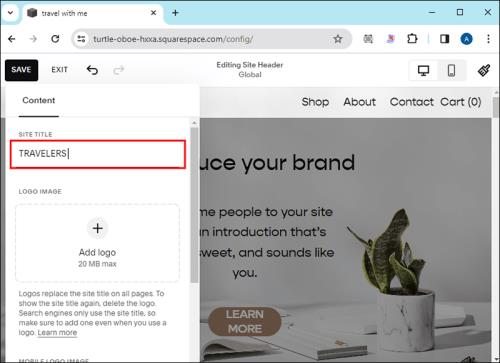
- Tryk på Gem for at omdøbe dit websted.
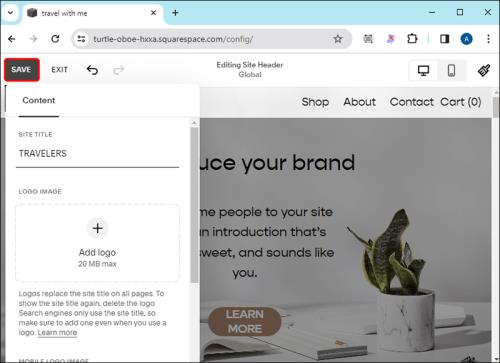
- Tryk på Exit , og du er godt i gang.
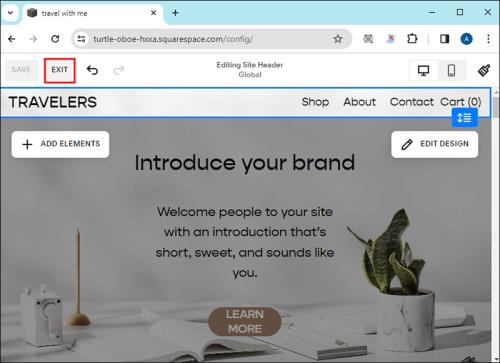
Ting at huske på, når du ændrer et webstedsnavn i Squarespace
Du bør ikke ændre dit Squarespace-websteds navn på et indfald. Det er trods alt dit online-id, og hvis det er irrelevant for dine produkter, tjenester eller målgruppe, vil du gå glip af målet med din hjemmeside.
Husk disse tips, når du omdøber din Squarespace-side:
- Det skal være nemt at skrive – Det sidste, du ønsker, er at reducere din online synlighed ved at vælge et webstedsnavn, der er svært at skrive eller endda huske. Nogle få eksempler omfatter ord med flere stavemåder ("xpress" vs. "express") og slang ("u" i stedet for "dig"). Hold det enkelt for at øge synlighed.
- Det skal være kort – Udover at det er nemt at skrive, skal dit webstedsnavn også være kort. Den optimale længde er mellem seks og 15 tegn.
- Det bør indeholde søgeord - Nøgleord er ord eller sætninger, som dit publikum indtaster i søgemaskinerne, når de leder efter dine produkter eller tjenester. Du bør inkludere dem i dit websteds navn for at gøre deres liv lettere og sikre flere besøgende. For eksempel, hvis du er et VVS-firma, kan noget som Joe's Plumbing gøre.
- Det bør ikke have bindestreger og tal - Selvom dit firmanavn har bindestreger og tal, vil internetbrugere sandsynligvis glemme dem. Men her er problemet – medmindre de indtaster dem, når de leder efter din side, er det usandsynligt, at de finder din platform. Så spil det sikkert og undgå bindestreger og tal i dit websteds navn.
- Det bør målrette mod dit område - Hvis det er muligt, inkorporer navnet på dit målområde i webstedets navn. Det vil gøre det nemmere for lokale kunder at opdage dig.
Sådan ændres placeringen af webstedsnavn i Squarespace
Navnet er muligvis ikke det eneste webstedsaspekt, du vil ændre. Placeringen af navnet kan også være uegnet til din målgruppe eller det produkt/tjeneste, du promoverer.
Ingen bekymringer - her er trinene til at ændre webstedsnavnets placering i Squarespace.
- Naviger til din sideeksempel, og vælg Rediger i den øverste venstre del af skærmen.
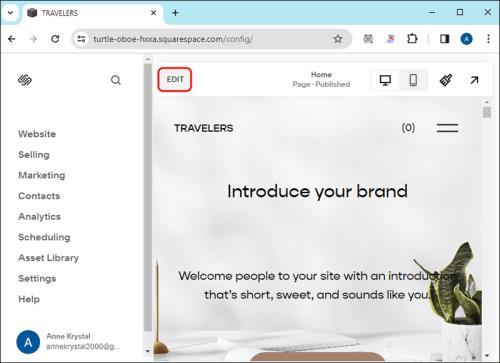
- Hold markøren over dit websteds overskrift, og tryk på Rediger webstedsoverskrift for at få adgang til det globale vindue. Ordlyden af menuerne kan variere afhængigt af din version.

- Gå til webstedets titel og logo .
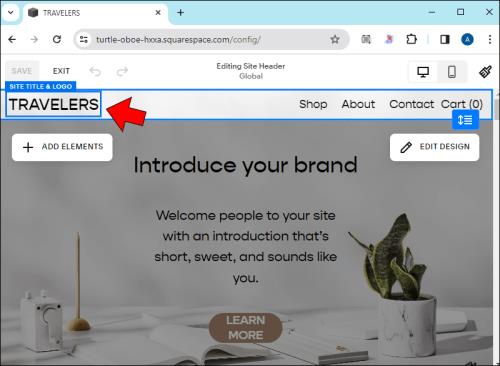
- Klik på Stil .
- Hvis du ønsker at beholde din sidehoved fast i den øverste del af siden, skal du slå knappen til ved siden af feltet "Fixed". Du kan også vælge den grundlæggende header-stil, hvis du ønsker, at din header altid skal vises øverst på siden. Alternativt kan du trykke på Rul tilbage for at få navnet til at vises i den øverste del, når du ruller op. Husk, at faste overskrifter kan trække sig sammen eller udvide sig lidt, når du ruller på visse enheder.
- Klik væk fra editoren, tryk på Gem , og vælg Afslut for at anvende ændringerne.
Sådan ændres skrifttype for webstedsnavn i Squarespace
Mens du er der, kan det også give mening at pifte skrifttypen til dit webstedsnavn op. Nogle skrifttyper tilføjer en ny dimension til din sidehoved, hvilket gør dem mere tiltrækkende for besøgende på webstedet og mere præcist afspejler dit brand.
Tag følgende trin for at bruge en anden skrifttype til dit webstedsnavn i Squarespace.
- Få adgang til forhåndsvisningen af siden, og gå til den øverste venstre del af dit vindue.
- Vælg Rediger sidehoved efterfulgt af webstedstitel og logo .

- Tryk på Stil og gå til Skrifttyper .
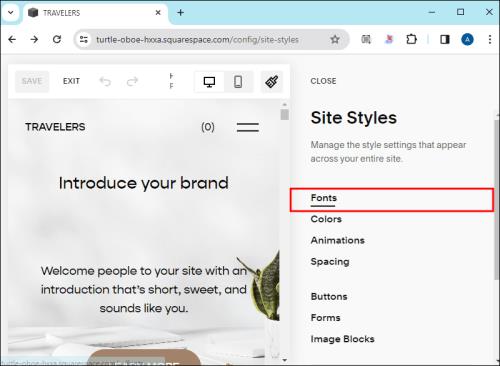
- Naviger til Globale tekststile , og vælg Tildel stilarter .
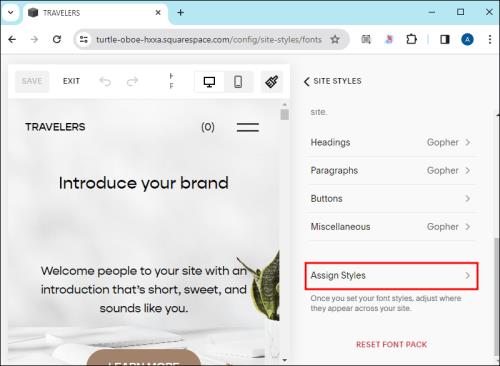
- Tryk på Mobile Site Title eller Site Title , afhængigt af den skrifttype, du ønsker at ændre.
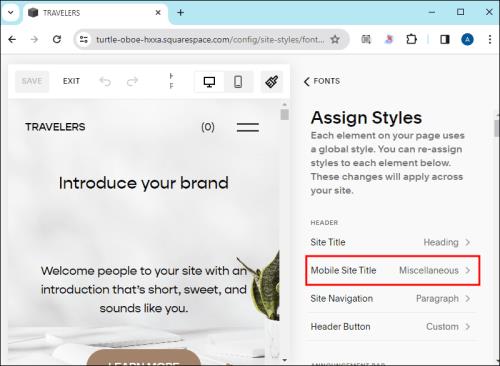
- Find den rigtige skrifttype med rullemenuen. Det er her du også kan forstørre eller formindske skrifttypen.
- Klik på Gem , og tryk på Afslut for at afslutte ændringerne. Voila – dit webstedsnavn ser bedre ud end nogensinde.
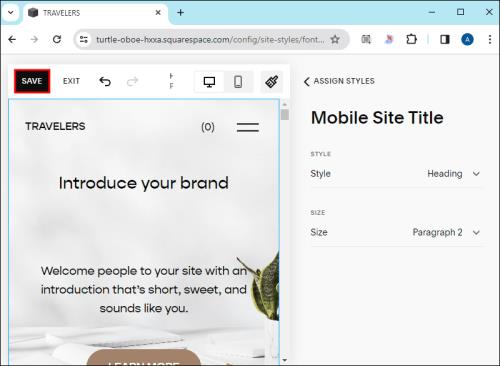
Sådan udgiver du hjemmeside efter navneændring
Hvis du ikke allerede har gjort det, eller hvis dit websted ikke længere er online, er det eneste, der er tilbage efter at have ændret dit websteds navn og alle de andre funktioner, at udgive din side. Det første trin er at vælge din prisplan og slette enhver udestående fakturering.
- Åbn din hjemmeside i Squarespace og log ind med dine legitimationsoplysninger.

- Tryk på startmenuen , og åbn Fakturering .
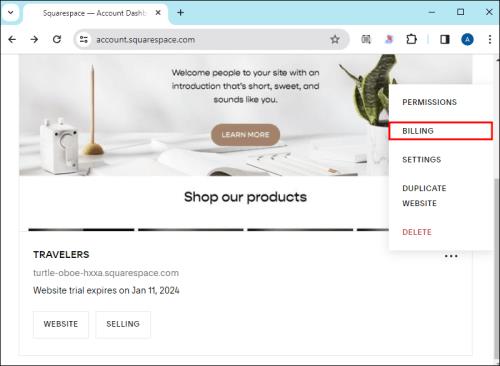
- Gå til den øverste del af siden og se, om der er en balance. Hvis ja, skal du betale for at offentliggøre dit websted. For at gøre det skal du bruge de relevante faktureringsoplysninger og betalingsmetode under saldoen. Tryk på Gem efter transaktionen.
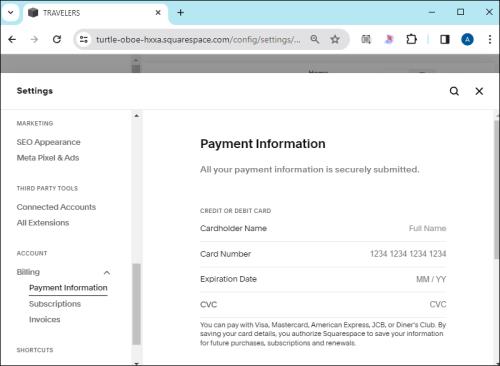
- Når Squarespace bekræfter, at du har foretaget den korrekte betaling, skal du klikke på Opdater .
- Vælg en plan.
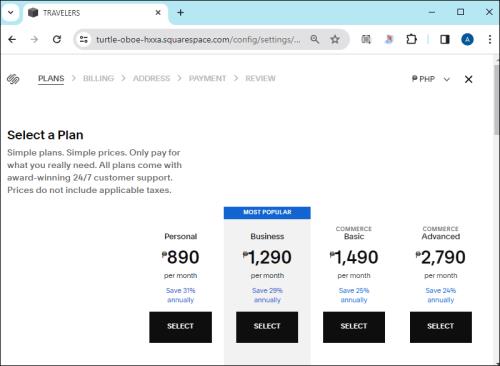
- Fortsæt til kassen og afslut dit køb.
Efter at have købt en Squarespace-plan, skal du stadig aktivere webstedstilgængelighed.
- Log ind på din konto og vælg Home Menu .

- Tryk på Indstillinger efterfulgt af webstedstilgængelighed .
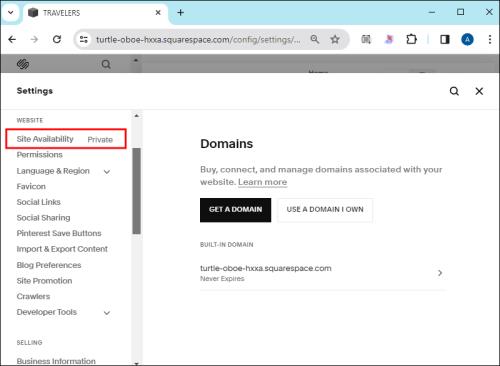
- Tryk på knappen ved siden af kontakten Site Offline .
- Indstil kontakten til Offentlig , når din transaktion er slettet.
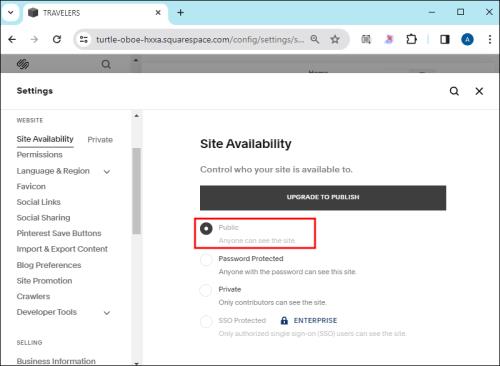
- Klik på Gem .
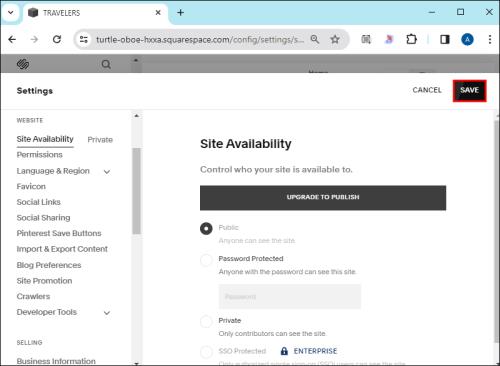
Til sidst skal du vælge et domænenavn, folk vil bruge til at finde hjemmesiden. Hvis du ikke har købt et domænenavn, kan du gøre det fra Indstillinger , efterfulgt af Domæne , og Få et domæne .
Tag disse trin efter opsætning af dit domæne:
- Gå tilbage til Indstillinger .
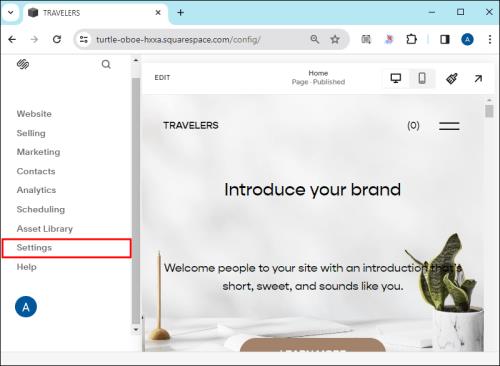
- Åbn domæne , og klik på prompten for at bruge det domæne, du ejer.
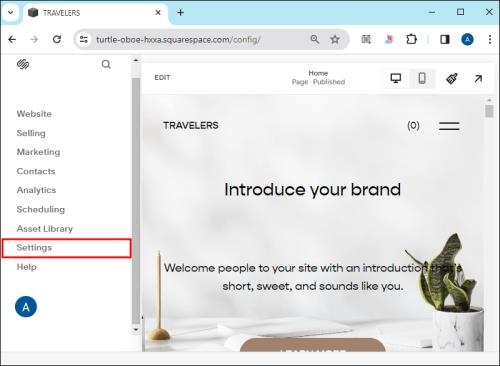
- Indtast dit domænenavn, og følg instruktionerne på skærmen for at afslutte processen. Platformen vil bede dig om at overføre eller forbinde domænet. Hvis du vælger Overfør , vil det tage et par dage at fuldføre det.
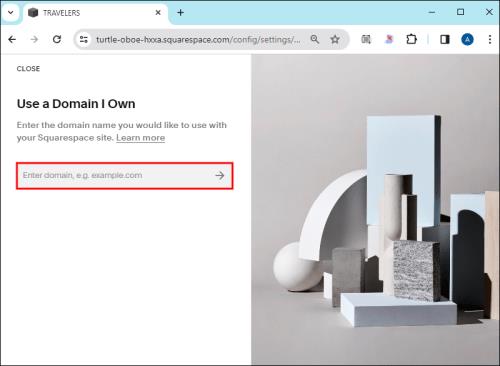
- Tjek status for etablering af webstedssikkerhed, som er et nøgletrin i oprettelsen af enhver hjemmeside. For at gøre det skal du klikke på Indstillinger , gå til Avanceret og trykke på SSL . Hvis sikkerhedsforanstaltningerne er på plads, skal vinduet vise Aktiv . Men hvis du ser Processing , betyder det, at Squarespace stadig sikrer dit websted, hvilket ikke bør tage længere tid end tre dage.
Magi er i navnet
Squarespace er en intuitiv hjemmesidebygger, der lader dig nemt justere forskellige dele af din platform, inklusive navnet. Så du er velkommen til at omdøbe dit websted, når du føler, at det kunne bruge noget mere passende til din målgruppe. Det vil føre til højere engagement og flere klik.
Hvorfor vil du ændre dit Squarespace-websteds navn? Hvad er de faktorer, du overvejer, når du omdøber dit websted? Fortæl os det i kommentarfeltet nedenfor.